En vän till mig ringde precis häromdagen och berättade om ett problem som han hade med sitt Windows 7-system. Han köpte en ny hårddisk och anslöt den till datorn. Hårddisken upptäcktes helt fint i datorns BIOS, men kom inte upp i Windows Explorer efter att operativsystemet hade laddats.
Det han uppenbarligen inte visste är att det är nödvändigt att konfigurera en enhet så att den blir tillgänglig i Windows. Nya hårddiskar kommer vanligtvis inte med ett filsystem som är förinstallerat, vilket innebär att det är upp till användaren att välja ett filsystem så att hårddisken kan nås i operativsystemet.
I Windows 7 görs detta med Diskhanteringsverktyget. Det enklaste sättet att ladda Diskhantering är att trycka på Windows-R, skriva diskmgmt.msc och trycka på enter.
Diskhantering listar alla anslutna enheter. Detta kan vara enheter som redan har ett filsystem, enheter som ännu inte har initialiserats och optiska enheter som CD- och DVD-enheter.

Den viktigaste delen av följande operation är att välja rätt enhet. Det enklaste sättet att hitta den nya enheten i enhetslistan är att hitta enheten med rätt lagringsutrymme. I hans fall var det relativt enkelt eftersom han köpte en ny 60 Gigabyte Solid State Drive.
Enheten måste initialiseras, detta görs genom att välja den i enhetslistan, högerklicka efteråt och klicka på Initialisera Disk från snabbmenyn.
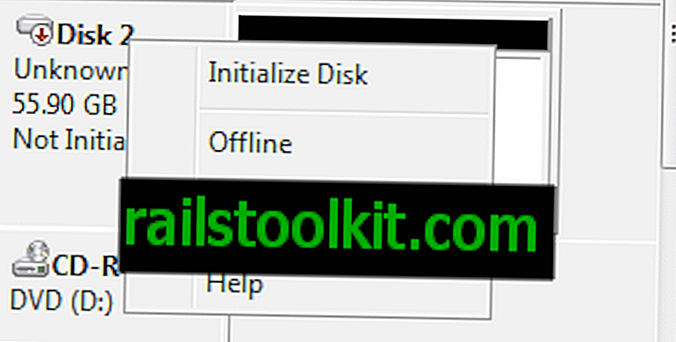
Det är nu viktigt att välja rätt disk från menyn. Viktigt eftersom det kan finnas flera diskar som inte initialiseras. Diskar kan avmarkeras från menyn. Det räcker vanligtvis med att välja MBR-partitionsstil, såvida inte den hårddisk som måste initieras är större än 2 Terabyte eller används på Itanium-baserade datorer.
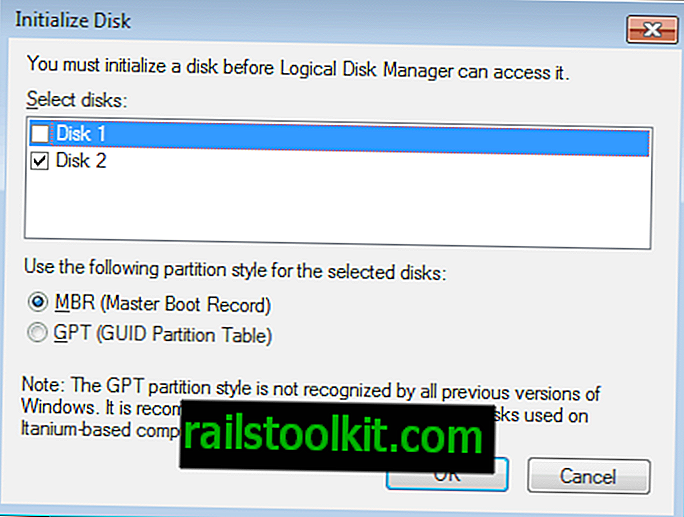
Processen tar mest några sekunder och skivans status bör ändras från Not Initialized till Online. Återståndsutrymmet å andra sidan visas fortfarande som otilldelat. Det beror på att inget filsystem har valts ännu för enheten.
Enheten kan formateras genom att högerklicka på det oallokerade utrymmet i Diskhantering och välja New Simple Volume. Det finns andra alternativ men de är vanligtvis för mer avancerad användning.
Operativsystemet leder sedan användaren genom att ställa in hårddisken så att den kan nås i Windows.
Det första steget är att välja volymstorlek för frekvensomriktaren, som vanligtvis ska vara den maximala storleken som är tillgänglig om inte enheten ska vara partitionerad.
Efter det kan en enhetsbokstav väljas för den nya hårddisken, så att den blir tillgänglig i Windows 7.
I det sista steget kan filsystemet väljas. Det är NTFS som standard och det krävs vanligtvis inte att göra några ändringar här. Det kan dock vara meningsfullt att ändra volymetiketten för bättre identifiering av enheten i Windows.
Formateringen bör inte ta lång tid och enheten blir tillgänglig direkt efter att operationen är slut.













